Comment lire des pages dans Google Chrome hors ligne à partir d'un téléphone portable

Dans les cas où la connexion Internet n'est pas stable ou n'est pas possible pendant de longues périodes, comme les voyages en avion ou dans les zones à faible couverture cellulaire, Google Chrome dispose de fonctions spéciales qui permettent aux utilisateurs de parcourir certaines pages Web sans avoir à se connecter à un réseau Wi-Fi ou en utilisant les données mobiles.
Selon le site Web officiel de support du navigateur Google Chrome , les gens peuvent télécharger des pages Web entières qui peuvent être ouvertes à tout moment pour naviguer ou lire de n'importe où, même sans connexion Internet stable.
Bien que cette façon d'enregistrer du contenu Chrome vise à résoudre les situations dans lesquelles il n'y a pas d'accès Internet à partir d'un téléphone portable , il est également possible d'utiliser cette fonction à partir d' ordinateurs , qu'ils soient de bureau ou portables.
Afficher des pages Web hors ligne à partir d'un téléphone Android
Enregistrer une page web dans Chrome depuis un téléphone portable Android permet aux utilisateurs de réviser son contenu quand ils le souhaitent et pour cela ils doivent avant tout disposer d'une connexion internet pour pouvoir la stocker. Pour ce faire, les utilisateurs doivent suivre ces étapes :
- Accédez à l'application Google Chrome depuis le téléphone portable.
- Saisissez l'adresse de la page Web dont vous souhaitez enregistrer le contenu.
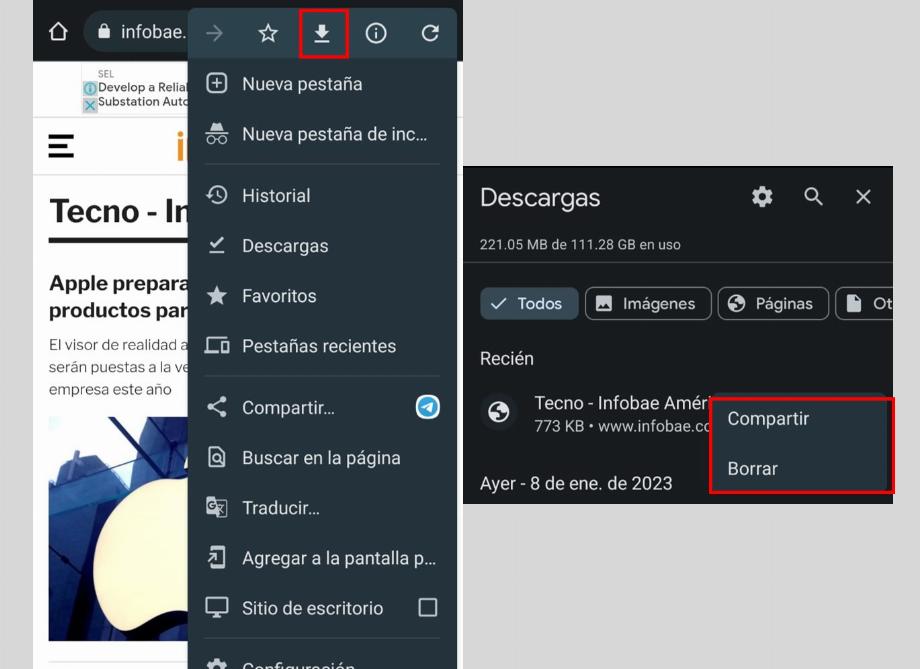
- Une fois à l'intérieur de la page exacte que vous souhaitez conserver, les utilisateurs doivent cliquer sur le bouton "Plus" qui a la forme de trois points et se trouve dans la partie supérieure droite de l' écran .
- Après avoir appuyé sur le bouton, également en haut de l'écran, vous pouvez trouver l'option Télécharger sous la forme d'une flèche pointant vers le bas. Appuyez dessus pour enregistrer automatiquement la page Web dans la liste de téléchargement.
Pour les lire, les partager ou les supprimer, la procédure est similaire. Après avoir appuyé sur le bouton "Plus", les utilisateurs doivent cliquer sur l'option Téléchargements, qui entrera dans la liste des données stockées sur l'appareil.
Lorsque vous voulez le lire, vous devrez appuyer sur le nom de la page Web et dans le cas de la suppression ou du partage du contenu, vous devez toucher à nouveau le menu en trois points et sélectionner l'une des options.
Afficher des pages Web hors ligne à partir d'un ordinateur
Dans le cas de l'accès au contenu hors ligne sur les ordinateurs, les utilisateurs doivent utiliser l'option Listes de lecture activée par défaut dans le navigateur Chrome . Pour le faire, suivez ces étapes:
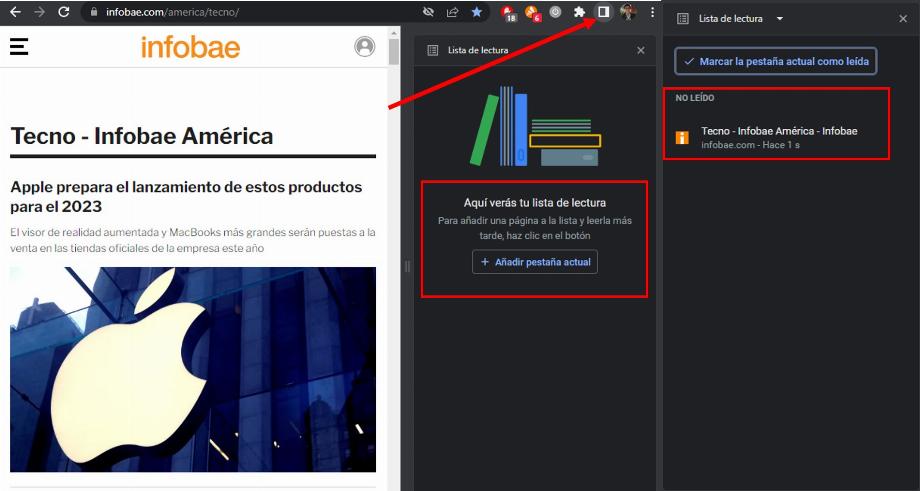
- Après avoir ouvert le navigateur Google Chrome et accédé à la page Web que vous souhaitez enregistrer pour la lire plus tard, les utilisateurs devront cliquer sur le bouton Panneau latéral, situé en haut à droite du navigateur .
- Une fois à l'intérieur, vous devez cliquer sur le bouton "Ajouter l'onglet actuel".
- Une autre façon d'ajouter un onglet de navigateur à la liste de lecture consiste à cliquer avec le bouton droit sur l'onglet, puis à sélectionner l'option "Ajouter un onglet à la liste de lecture".
- Pour stocker une page Web sous forme de fichier dans l' ordinateur , les utilisateurs doivent cliquer sur le bouton à trois points, puis sur l'option Plus d'outils. Dans cette section, vous trouverez le bouton "Enregistrer la page sous".
- Après avoir choisi où la page Web va être enregistrée, les utilisateurs peuvent cliquer sur le bouton Enregistrer et pour revisiter la même adresse sans Internet, elle peut être ouverte comme s'il s'agissait d'un document Word .
CONTINUER À LIRE
Comment activer le mode football sur une Smart TV pour regarder la Copa América
Avec l'effervescence de la Copa América, plusieurs fans recherchent la meilleure façon de regarder les matchs sur leur Smart TV. L’une des meilleures alternatives est le mode football ou le mode sport.
Modern Family est la vedette d'une publicité WhatsApp destinée aux familles équipées d'iPhone et d'Android
WhatsApp a réuni une partie du casting de Modern Family pour jouer dans une nouvelle publicité axée sur la promotion de groupes entre familles utilisant à la fois des appareils iPhone et Android.
Glossaire technologique : quels types d'innovation existe-t-il
Au cours des dernières décennies, la technologie est non seulement devenue un outil de base, mais elle fait également partie de notre vie quotidienne, au point qu’il est presque impossible d’imaginer ce que serait d’accomplir des tâches sans elle.
Tether : quel est le prix de cette cryptomonnaie ce 19 juin
Tether, la cryptomonnaie de type stablecoin qui prétend que chacun de ses tokens est adossé à un dollar américain, est émise par la société Tether Limited et depuis ses origines a été impliquée dans diverses controverses.
Comment personnaliser WhatsApp avec le mode cœur noir
Pour les utilisateurs de WhatsApp souhaitant personnaliser leur expérience, l’activation du « mode cœur noir » est une excellente option. Ce mode remplace l’icône d’appel téléphonique standard (qui est généralement blanche) par l’emoji cœur noir.




